Cara Menghapus Malware WordPress dengan Wordfence – Panduan Blog OnlineCara Menghapus Malware WordPress dengan Wordfence
Kami berusaha menyediakan website yang berguna untuk pengetahuan para pembaca, panduan singkat dan sederhana ini semoga menjadi jalan bagi kalian yang mengalami kesulitan dalam membuat blog di dunia maya, kami mengambil sumber dari blog Panduan Blog Online.com seandainya kalian berkenan langsung mengunjungi website tersebut, selamat menikmati!
Sebagai salah satu CMS yang paling banyak digunakan di dunia, website WordPress kerap dijadikan sasaran para peretas. Kami tidak mengatakan bahwa sistem yang dimiliki WordPress tidak aman. Hanya saja, Anda perlu mempersiapkan diri sewaktu-waktu website WordPress Anda terkena serangan.
Serangan malware dapat sangat menyusahkan website WordPress Anda. Bentuk serangannya pun bermacam-macam, mulai dari pencurian informasi login, error pada kode template, hingga melakukan exploit pada instalasi WordPress.
Nah, cara menghapus malware WordPress terbaik dapat dengan menggunakan plugin bernama Wordfence. Dalam tutorial ini kami akan berikan caranya.
Apa yang Anda Butuhkan?
Sebelum memulai langkah pada tutorial ini, Anda membutuhkan:
- Akses ke dashboard admin WordPress
Langkah 1: Backup File dan Database Website Anda
Pertama-tama Anda perlu melakukan backup terlebih dahulu. Langkah ini perlu Anda prioritaskan guna mengantisipasi hal yang tidak terduga, misalnya tidak sengaja menghapus file selama proses perbaikan dilakukan.
Silakan ikuti tutorial cara download file backup website untuk melakukan backup pada website Anda.
Langkah 2: Scan Instalasi WordPress dengan Wordfence
Ada berbagai macam plugin yang dapat Anda gunakan untuk melakukan scan pada website WordPress.
Salah satunya adalah WordFence. Beberapa fitur menarik yang dapat Anda gunakan meliputi scan, firewall, pemblokiran, memantau percobaan login, dan lain-lain.
Selain itu, Wordfence juga dapat melakukan restore atau modifikasi file yang terinfeksi pada website WordPress Anda.
Berikut adalah langkah-langkahnya:
1. Silakan instal dan aktifkan plugin WordFence. Jika Anda belum mengetahui caranya, silakan ikuti tutorial cara menginstal plugin WordPress.
2. Setelah Anda instalasi selesai dan Anda telahmengaktifkan plugin WordFence, Anda akan melihat menu baru pada dashboard WordPress yaitu Wordfence. Silakan klik menu Options yang berada di dalam menu Wordfence.
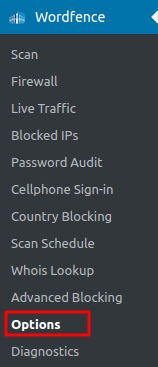
3. Pada bagian menu Options, akan tampil bagian dari Scans to include. Anda pun dapat mengatur pilihan scan pada bagian ini. Aktifkan plugin untuk cek template maupun plugin yang diinstal dan membandingkannya dengan yang ada di WordPress.org.
Anda juga dapat mengaktifkan fungsi untuk mencari lokasi dari file yang terinfeksi diluar instalasi WordPress dan juga mengecek gambar. Silakan pilih fitur yang ingin Anda gunakan ketika melakukan scan, kemudian klik Save Changes.
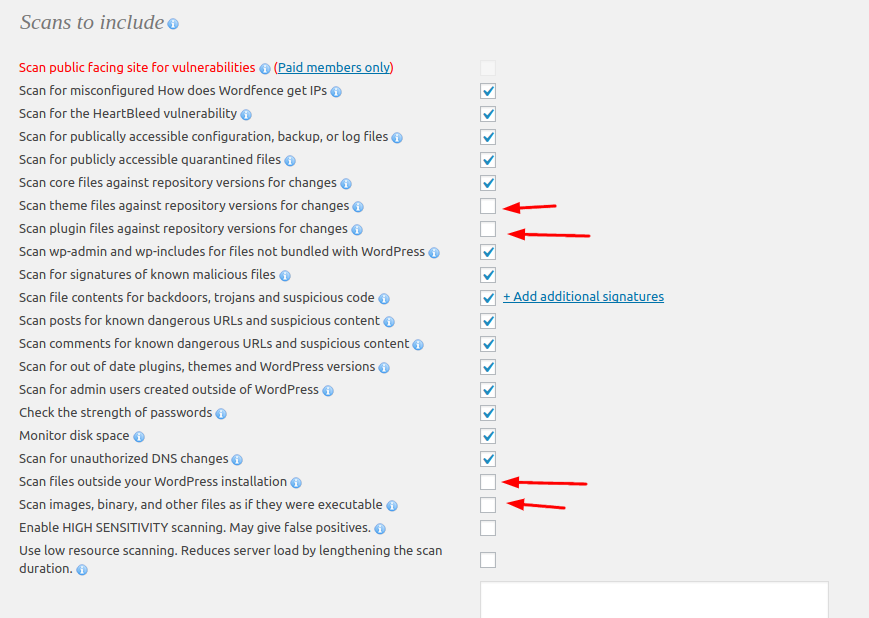
4. Selanjutnya buka menu Scan pada plugin Wordfence.
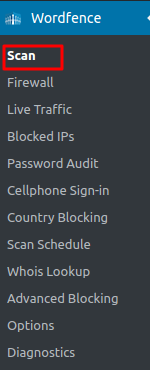
5. Pada halaman scan, silakan klik Start a Wordfence scan untuk memulai scan pada website Anda. Untuk lama proses scan akan memerlukan waktu berdasarkan ukuran file pada website, jadi silakan untuk ditunggu sampai proses scan selesai.
Setelah proses scan selesai, hasil scan dapat Anda lihat pada kolom Scan Summary.
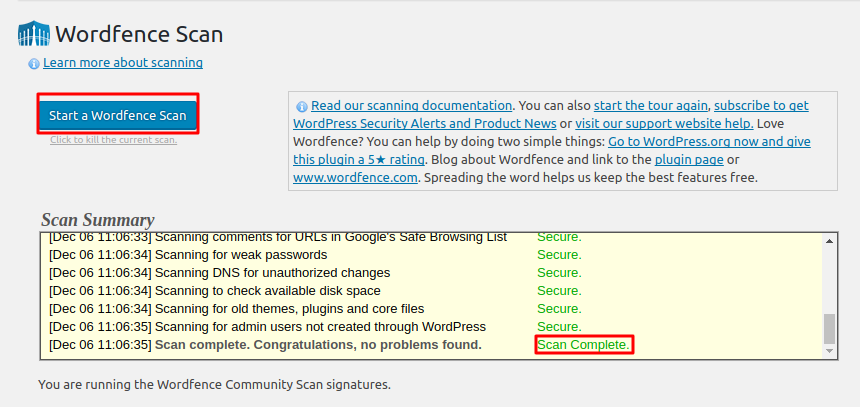
5. Jika plugin ini menemukan file yang terinfeksi, maka akan ada pemberitahuan pada kolom summary atau pada bagian bawah dari halaman scan.
Tergantung file pada website Anda, mungkin Anda perlu untuk menghapusnya atau mengekstract code berbahaya, jika code tersebut dimasukkan pada file website Anda.
Langkah 3: Perbaharui instalasi WordPress
Jika Anda sudah menggunakan plugin Wordfence tapi gagal menghilangkan malware dari WordPress, silakan untuk memperbaharui instalasi WordPress, berikut langkahnya:
1. Silakan akses folder instalasi WordPress Anda, dapat melalui FTP klien atau File Manager. Kemudian hapus file instalasi WordPress kecuali folder wp-content dan file wp-config.php. Berikut tampilan folder instalasi WordPress setelah dihapus.
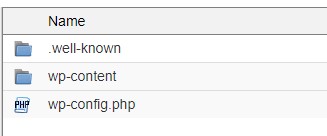
2. Kemudian akses folder wp-content dan cek folder Plugins dan Themes. Pastikan hanya terdapat folder plugin dan template yang Anda gunakan. Disarankan untuk menghapus plugin dan template yang tidak digunakan.
3. Silakan unduh paket instalasi WordPress terbaru.
4. Setelah file instalasi WordPress sudah didownload, silakan upload ke dalam folder instalasi WordPress Anda. Pastikan untuk folder wp-content dan file wp-config.php menggunakan folder dan file website Anda sebelumnya.
5. Silakan akses website Anda, jika berjalan dengan baik, maka masalah malware sudah teratasi.
Kesimpulan
Pada tutorial ini, Anda telah belajar bagimana melakukan scan dan menghapus malware pada website WordPress dengan bantuan plugin Wordfence. Jika menggunakan plugin tersebut gagal, pilihan lainnya adalah dengan memperbaharui instalasi WordPress Anda dan menghapus file atau folder yang terinfeksi. Guna menghindari masalah tersebut, silakan ikuti tutorial cara mengamankan WordPress.
Jika Anda memiliki cara lain untuk menghilangkan malware pada WordPress, silakan untuk meninggalkan komentar pada kolom di bawah ini. Silakan Subscribe pada kolom yang tersedia untuk mendapatkan artikel terbaru langsung di inbox email Anda.

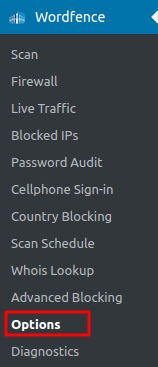
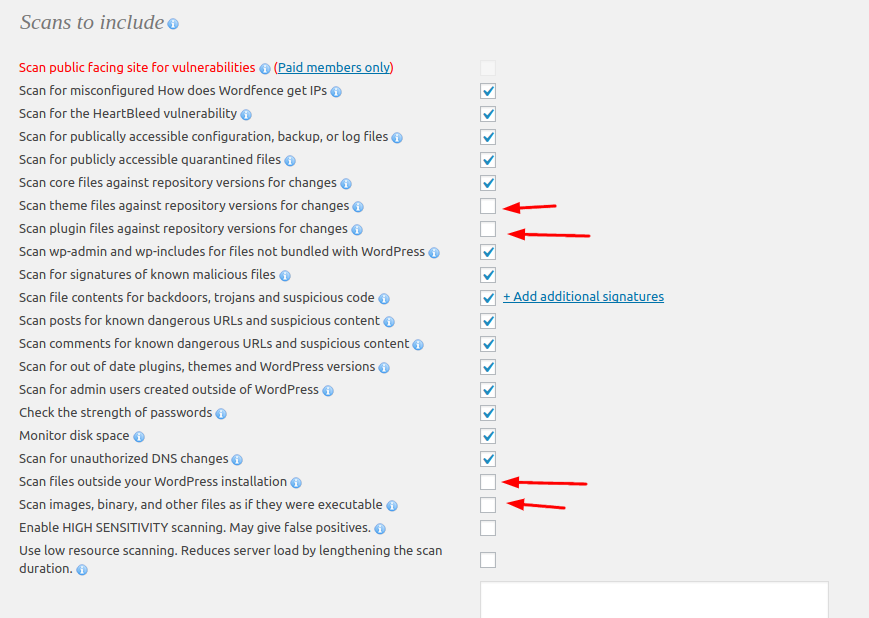
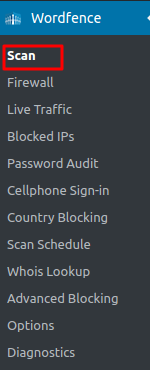
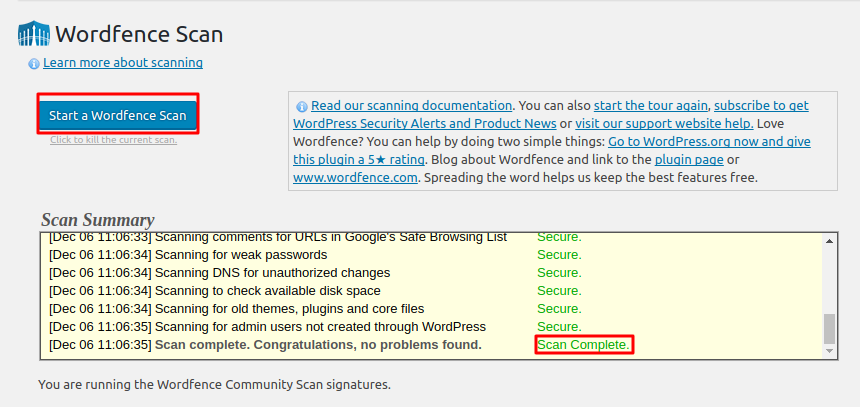
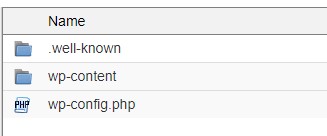
No comments:
Post a Comment